怎样设置快捷方式图标 如何转换桌面快捷图标
更新时间:2021-07-13 17:56:52作者:zhong
在电脑桌面上,大家都知道是一些程序的快捷打开方式,在图标上都会有该程序的图片,但是我们也可以对图标进行转换成其他的图片,这也会难倒一些用户,那么如何转换桌面快捷图标呢,下面小编给大家分享设置快捷方式图标的方法。
解决方法:
1、在快捷方式图标,右击鼠标找到“属性”选项,单击打开属性面板。

2、弹出属性窗口,找到“更改图标”选项,单击进入图标设置。
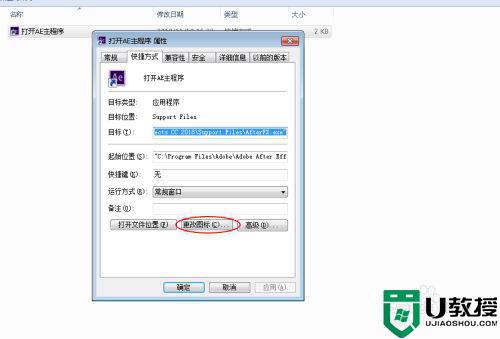
3、从“更改图标”窗口,选择一个合适的图标。
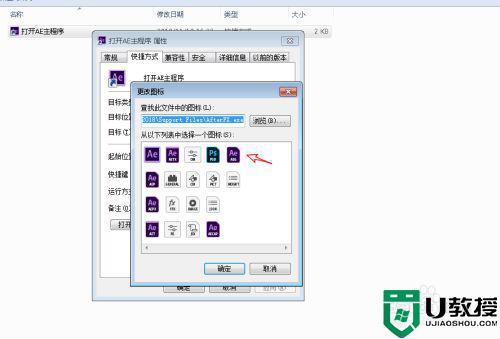
4、将选择的图标,单击“确定”选项,完成图标设置。
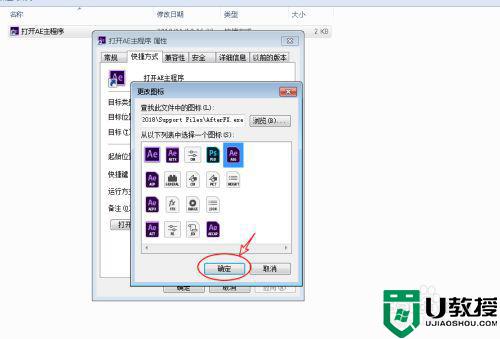
5、此时你需要找到“应用”选项,单击它完成当前图标的设置。
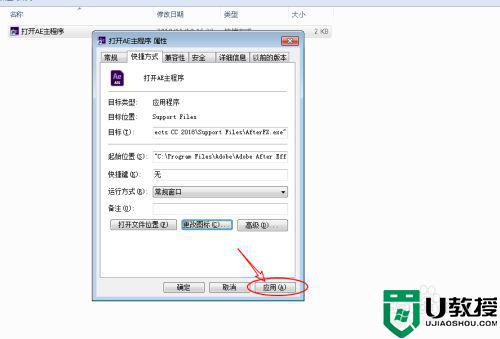
6、关闭属性面板,可以看到快捷方式的图标已被修改。
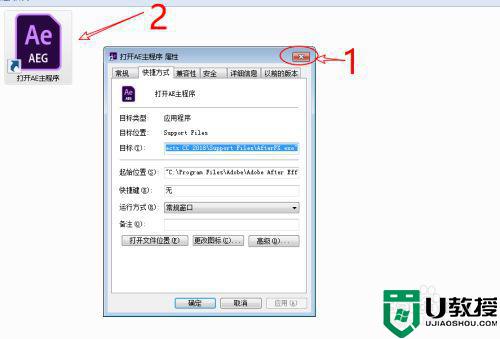
以上就是设置快捷方式图标的方法,有想把桌面快捷图标给改了的,可以按上面的方法来进行设置。
- 上一篇: 如何自己设置动态壁纸 怎么设置动态壁纸
- 下一篇: 如何让电脑ip地址变换 电脑ip地址在哪里修改
怎样设置快捷方式图标 如何转换桌面快捷图标相关教程
- Debian11怎么添加桌面快捷图标? Debian添加桌面快捷方式的方法
- Debian11怎么添加桌面快捷图标? Debian添加桌面快捷方式的方法
- Debian11怎么添加桌面快捷图标? Debian添加桌面快捷方式的方法
- 怎么创建桌面快捷图标 软件怎么创建桌面快捷方式
- 桌面图标快捷箭头怎么去掉 电脑快捷标志怎么去掉
- Win10如何快速整理桌面图标?Win10快速整理桌面图标的方法
- Win10系统桌面的快捷方式图标变成白色怎么办?
- 电脑切换界面的快捷键是哪个 如何切换桌面快捷键
- 桌面快捷方式箭头怎么去掉 如何去除快捷方式箭头
- win10显示桌面图标快捷键的方法|win10增加桌面快捷键的方法
- 5.6.3737 官方版
- 5.6.3737 官方版
- Win7安装声卡驱动还是没有声音怎么办 Win7声卡驱动怎么卸载重装
- Win7如何取消非活动时以透明状态显示语言栏 Win7取消透明状态方法
- Windows11怎么下载安装PowerToys Windows11安装PowerToys方法教程
- 如何用腾讯电脑管家进行指定位置杀毒图解

